

在网上下载过镜像的用户都知道,如果是ISO格式的,我们不用U盘也不要刻录成光盘就可以直接安装系统,但是怎么安装呢?一些用户不懂用什么方法安装,其实安装方法很简单,接下来,跟小编一起来了解下载的win7系统怎么安装。
想要下载安装win7?安装之前肯定是要先下载win7系统了,一个好的系统肯定是要稳定,兼容性强,用得也流畅,建议到windows7之家或者雨林木风网上下载,小编这里就来跟大家讨论下载的win7系统的安装方法。有需要的用户来看看。
下载的win7系统怎么安装
首先下载win7系统到本地硬盘,右键解压到指定目录,不要放桌面或C盘,解压到其它盘,这里是D盘。
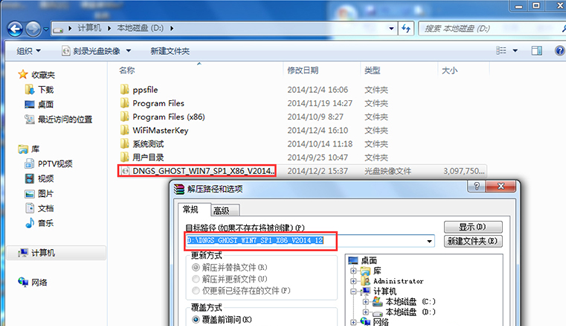
安装系统图解详情-1
解压出来的系统文件,双击“硬盘安装.EXE”打开Ghost安装器
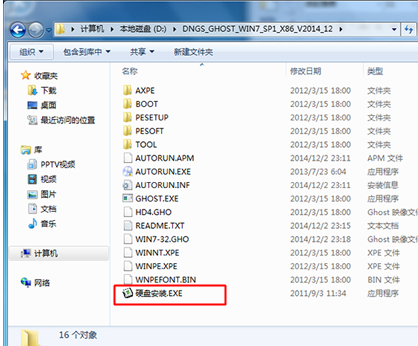
win7图解详情-2
选择安装系统位置,这边是C盘,映像是win7.gho,点击执行
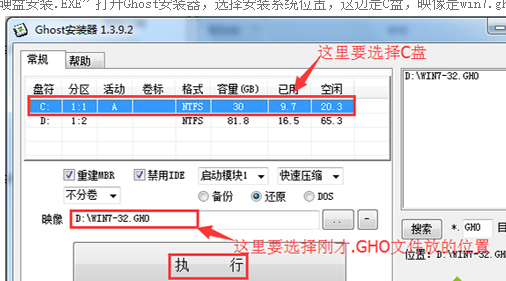
win7图解详情-3
这时电脑会重启,转到这个界面,执行C盘格式化和系统还原到C盘的过程
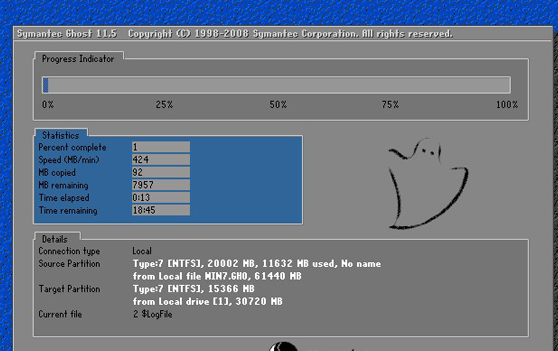
系统图解详情-4
接着电脑重启,执行win7系统安装操作
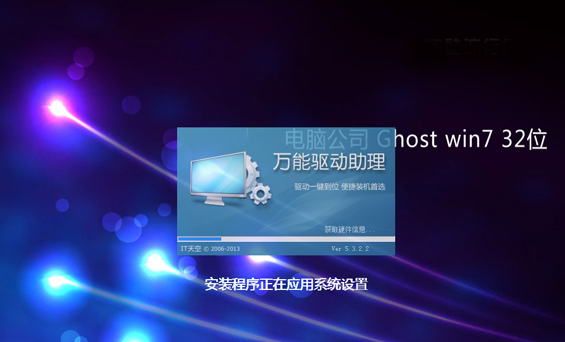
安装系统图解详情-5
系统组件和驱动安装完成后,再次重启,进入全新win7系统,安装结束
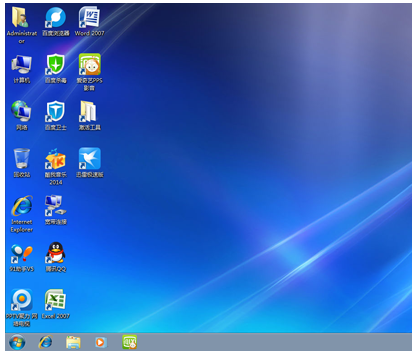
win7图解详情-6
以上就是下载的win7系统的安装步骤了。安装方法非常简单,只需简单的几个操作,想要学习的用户可以看看。

在网上下载过镜像的用户都知道,如果是ISO格式的,我们不用U盘也不要刻录成光盘就可以直接安装系统,但是怎么安装呢?一些用户不懂用什么方法安装,其实安装方法很简单,接下来,跟小编一起来了解下载的win7系统怎么安装。
想要下载安装win7?安装之前肯定是要先下载win7系统了,一个好的系统肯定是要稳定,兼容性强,用得也流畅,建议到windows7之家或者雨林木风网上下载,小编这里就来跟大家讨论下载的win7系统的安装方法。有需要的用户来看看。
下载的win7系统怎么安装
首先下载win7系统到本地硬盘,右键解压到指定目录,不要放桌面或C盘,解压到其它盘,这里是D盘。
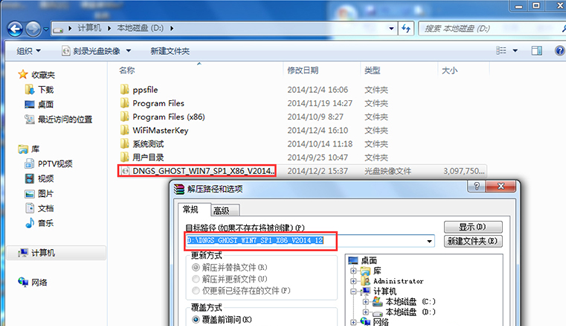
安装系统图解详情-1
解压出来的系统文件,双击“硬盘安装.EXE”打开Ghost安装器
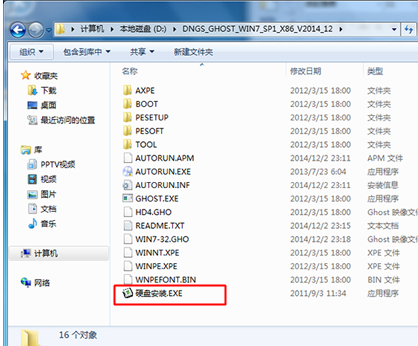
win7图解详情-2
选择安装系统位置,这边是C盘,映像是win7.gho,点击执行
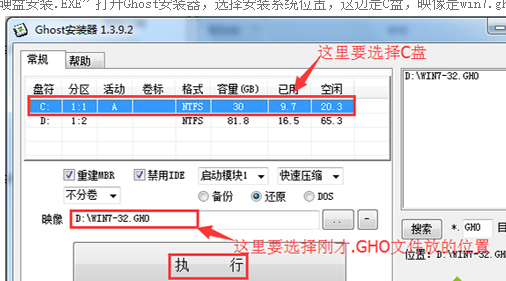
win7图解详情-3
这时电脑会重启,转到这个界面,执行C盘格式化和系统还原到C盘的过程
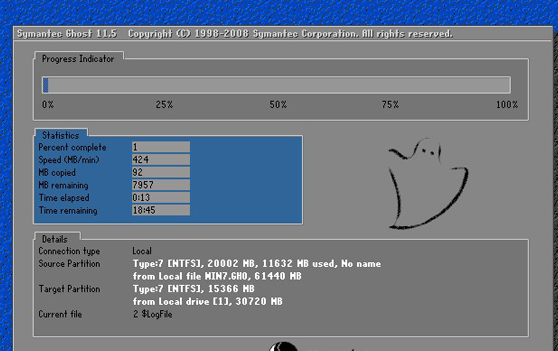
系统图解详情-4
接着电脑重启,执行win7系统安装操作
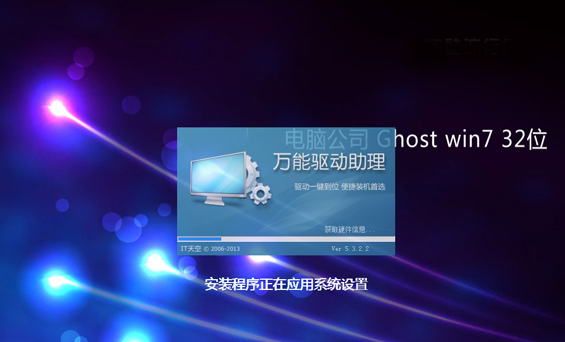
安装系统图解详情-5
系统组件和驱动安装完成后,再次重启,进入全新win7系统,安装结束
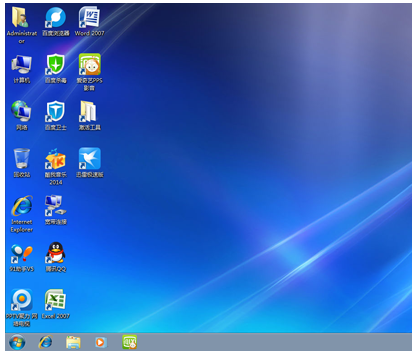
win7图解详情-6
以上就是下载的win7系统的安装步骤了。安装方法非常简单,只需简单的几个操作,想要学习的用户可以看看。
















